كيفية أرشفة البريد الإلكتروني بناءً على حجم الرسالة في Outlook؟
كما تعلم، يتم تخزين جميع رسائل البريد الإلكتروني التي نرسلها ونستقبلها في Outlook تلقائيًا. بعد مرور فترة طويلة، تتراكم الرسائل ويصبح عمل Outlook بطيئًا. لتسريع الأداء، يمكنك تقليل حجم Outlook عن طريق نقل الرسائل الكبيرة خارجه. هنا، في هذه المقالة سأوضح لك كيفية أرشفة الرسائل الكبيرة بناءً على حجم الرسالة بسهولة.
أرشفة البريد الإلكتروني بناءً على حجم الرسالة في Outlook
- عزز إنتاجيتك في البريد الإلكتروني بتقنية الذكاء الاصطناعي، مما يتيح لك الرد بسرعة على رسائل البريد الإلكتروني، وصياغة رسائل جديدة، وترجمة الرسائل، وغير ذلك بكفاءة أكبر.
- أتمتة البريد الإلكتروني باستخدام نسخة تلقائية/مخفية (Auto CC/BCC)، التحويل التلقائي (Auto Forward) حسب القواعد؛ أرسل الرد التلقائي (خارج المكتب) بدون الحاجة إلى خادم Exchange...
- احصل على تنبيهات مثل تنبيه عند الرد على بريد إلكتروني يحتوي على اسمي في نسخة مخفية (BCC Warning) عندما تكون في قائمة BCC، وتذكير عند نسيان المرفقات (Remind When Missing Attachments)...
- تحسين كفاءة البريد الإلكتروني باستخدام الرد (على الكل) مع المرفقات، الإضافة التلقائية للتحية أو التاريخ والوقت إلى التوقيع أو الموضوع، الرد على رسائل متعددة...
- تبسيط البريد الإلكتروني باستخدام استدعاء البريد الإلكتروني، أدوات المرفقات (ضغط جميع المرفقات، الحفظ التلقائي لجميع المرفقات...)، حذف الرسائل المكررة، وتقرير سريع...
أرشفة البريد الإلكتروني بناءً على حجم الرسالة في Outlook
سترشدك هذه الطريقة إلى نقل جميع الرسائل الكبيرة إلى مجلد جديد حسب الحجم، ثم تقوم بأرشفة المجلد الجديد يدويًا في Outlook. يرجى اتباع الخطوات التالية:
1. في عرض البريد، (1) حدد مجلد البريد الذي تريد أرشفة الرسائل الكبيرة منه، (2) اكتب أمر الاستعلام size: >5KB في مربع البحث الفوري، و(3) انقر فوق البحث > المجلد الحالي (أو نطاق البحث الآخر حسب حاجتك). شاهد لقطة الشاشة:
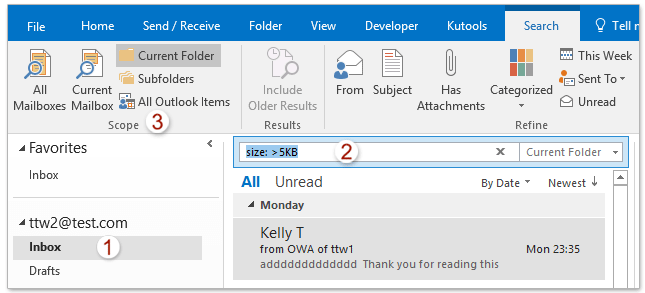
ملاحظة: في أمر الاستعلام size: >5KB، 5KB هو الحجم المحدد الذي ستقوم بالأرشفة بناءً عليه، ويمكنك تغييره حسب الحاجة.
2. حدد كافة نتائج البحث في قائمة البريد، انقر بزر الماوس الأيمن، واختر نقل > مجلدات أخرى من قائمة السياق. شاهد لقطة الشاشة:

ملاحظة: يمكنك تحديد جميع نتائج البحث بسهولة بالنقر فوق أي نتيجة بحث، ثم الضغط على مفاتيح Ctrl + A معًا.
3. الآن قم بتحديد المجلد المستهدف الذي ستقوم بنقل الرسائل إليه كما يلي: (1) في مربع حوار نقل العناصر المفتوح، يرجى النقر فوق الزر جديد، (2) في مربع حوار إنشاء مجلد جديد، قم بتسمية المجلد الجديد، (3) حدد مكان وضع المجلد الجديد، و(4) انقر فوق الزر موافق مرتين لإغلاق صندوقين للحوار. شاهد لقطة الشاشة:

4. الآن تم نقل جميع الرسائل التي يزيد حجمها عن الحجم المحدد من نطاق البحث المحدد إلى المجلد الجديد. تابع النقر فوق ملف > معلومات > أدوات > تنظيف العناصر القديمة (أو ملف > معلومات > أدوات التنظيف > الأرشفة).
5. في مربع حوار الأرشفة، يرجى تكوين إعدادات الأرشفة كما هو موضح في لقطة الشاشة الصحيحة:
(1) تحقق من الأرشفة لهذا المجلد وجميع المجلدات الفرعية الخيار؛
(2) حدد المجلد الجديد الذي نقلت إليه الرسائل للتو في مربع القائمة أدناه؛
(3) اكتب غدًا في الأرشفة للعناصر الأقدم من مربع؛
(4) انقر فوق الزر استعراض . شاهد لقطة الشاشة:
6. في مربع حوار فتح ملفات بيانات Outlook، اكتب اسمًا لملف الأرشفة PST الجديد في مربع اسم الملف، وانقر فوق الزر موافق . شاهد لقطة الشاشة أدناه:
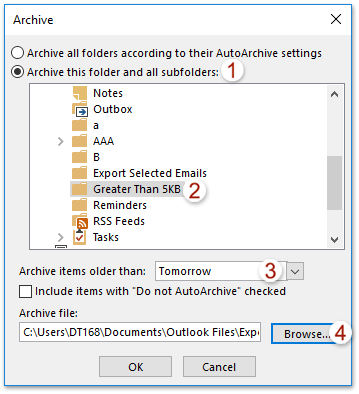
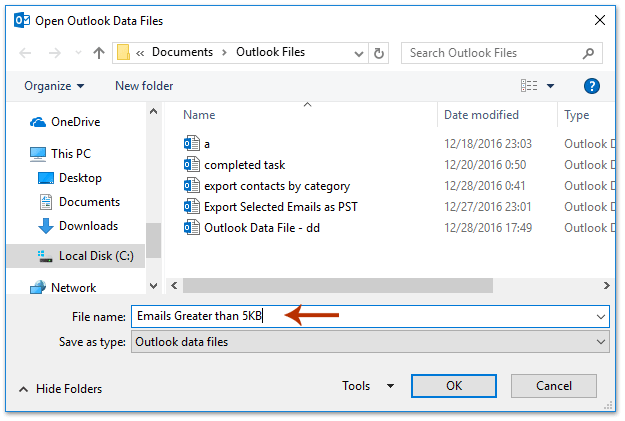
7. الآن عدت إلى مربع حوار الأرشفة، يرجى النقر فوق الزر موافق. وبعد ذلك انقر فوق الزر نعم في مربع حوار Microsoft Outlook المنبثق. شاهد لقطة الشاشة:

حتى الآن، تكون قد أرشفت البريد الإلكتروني بالحجم المحدد في Outlook بالفعل.
مقالات ذات صلة
تعيين إعدادات الأرشفة التلقائية لجميع المجلدات في Outlook
أفضل أدوات تعزيز الإنتاجية في المكتب
خبر عاجل: Kutools لـ Outlook يطلق إصدارًا مجانيًا!
جرب الإصدار الجديد كليًا من Kutools لـ Outlook مع أكثر من100 ميزة مذهلة! انقر لتنزيل الآن!
📧 أتمتة البريد الإلكتروني: الرد التلقائي (متوفر لـ POP وIMAP) / جدولة إرسال البريد الإلكتروني / نسخة تلقائية/مخفية بناءً على القاعدة عند إرسال البريد / التحويل التلقائي (قاعدة متقدمة) / إضافة التحية تلقائيًا / تقسيم تلقائي لرسائل البريد الإلكتروني متعددة المستلمين إلى رسائل فردية ...
📨 إدارة البريد الإلكتروني: استدعاء البريد الإلكتروني / حظر رسائل التصيد بناءً على الموضوعات أو أخرى / حذف البريد الإلكتروني المكرر / البحث المتقدم / تنظيم المجلدات ...
📁 إعدادات المرفقات الاحترافية: حفظ دفعة / فصل دفعة / ضغط دفعة / حفظ تلقائي / تفصيل تلقائي / ضغط تلقائي ...
🌟 جمالية الواجهة: 😊 المزيد من الرموز التعبيرية الجميلة والرائعة / تذكيرك عند وصول رسائل البريد الهامة / تصغير Outlook بدلًا من الإغلاق ...
👍 ميزات بنقرة واحدة: الرد على الجميع مع المرفقات / البريد الإلكتروني المضاد للتصيد / 🕘 عرض المنطقة الزمنية للمرسل ...
👩🏼🤝👩🏻 جهات الاتصال والتقويم: إضافة دفعة لجهات الاتصال من البريد الإلكتروني المحدد / تقسيم مجموعة جهات الاتصال إلى مجموعات فردية / إزالة تذكير عيد الميلاد ...
استخدم Kutools بلغتك المفضلة – يدعم الإنجليزية والإسبانية والألمانية والفرنسية والصينية وأكثر من40 لغة أخرى!
افتح Kutools لـ Outlook فورًا بنقرة واحدة. لا تنتظر، قم بالتنزيل الآن وارتقِ بإنتاجيتك!


🚀 تنزيل بنقرة واحدة — احصل على جميع إضافات Office
موصى به بقوة: Kutools لـ Office (خمسة في واحد)
بنقرة واحدة يمكنك تنزيل خمسة برامج تثبيت مرة واحدة — Kutools لـ Excel وOutlook وWord وPowerPoint وOffice Tab Pro. انقر لتنزيل الآن!
- ✅ سهولة بنقرة واحدة: قم بتنزيل جميع حزم التثبيت الخمسة دفعة واحدة.
- 🚀 جاهز لأي مهمة في Office: ثبّت الإضافات التي تحتاجها وقتما تشاء.
- 🧰 يتضمن: Kutools لـ Excel / Kutools لـ Outlook / Kutools لـ Word / Office Tab Pro / Kutools لـ PowerPoint